Si le clavier de votre iPad est petit ou divisé en deux
Découvrez comment rétablir le clavier à l’écran par défaut de votre iPad s’il est plus petit que prévu ou s’il est divisé en deux.
Si le clavier de votre iPad n’est pas en taille réelle, ni centré au bas de votre écran, vous avez probablement activé l’une de ces fonctionnalités :
Clavier flottant, c’est-à-dire un clavier plus petit que vous pouvez déplacer n’importe où sur l’écran
Clavier dissocié, qui divise le clavier en deux parties qui peuvent monter et descendre
Pour rétablir le clavier par défaut, suivez les instructions ci-dessous.
Remplacer le clavier d’iPad flottant par le clavier par défaut
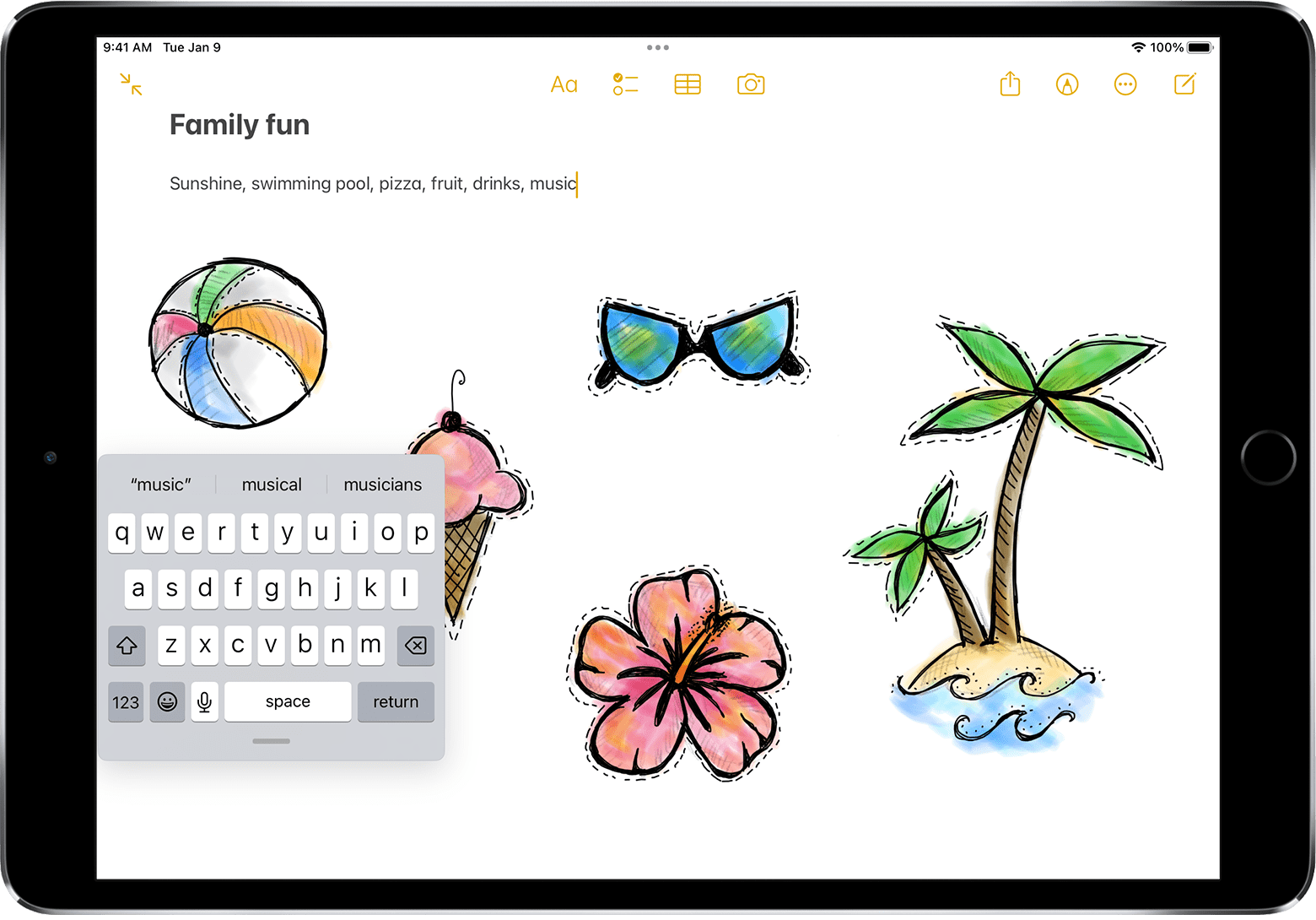
Placez deux doigts sur le clavier flottant.
Écartez les doigts pour agrandir le clavier à sa taille maximale, puis relâchez.
Remplacer le clavier d’iPad dissocié par le clavier par défaut
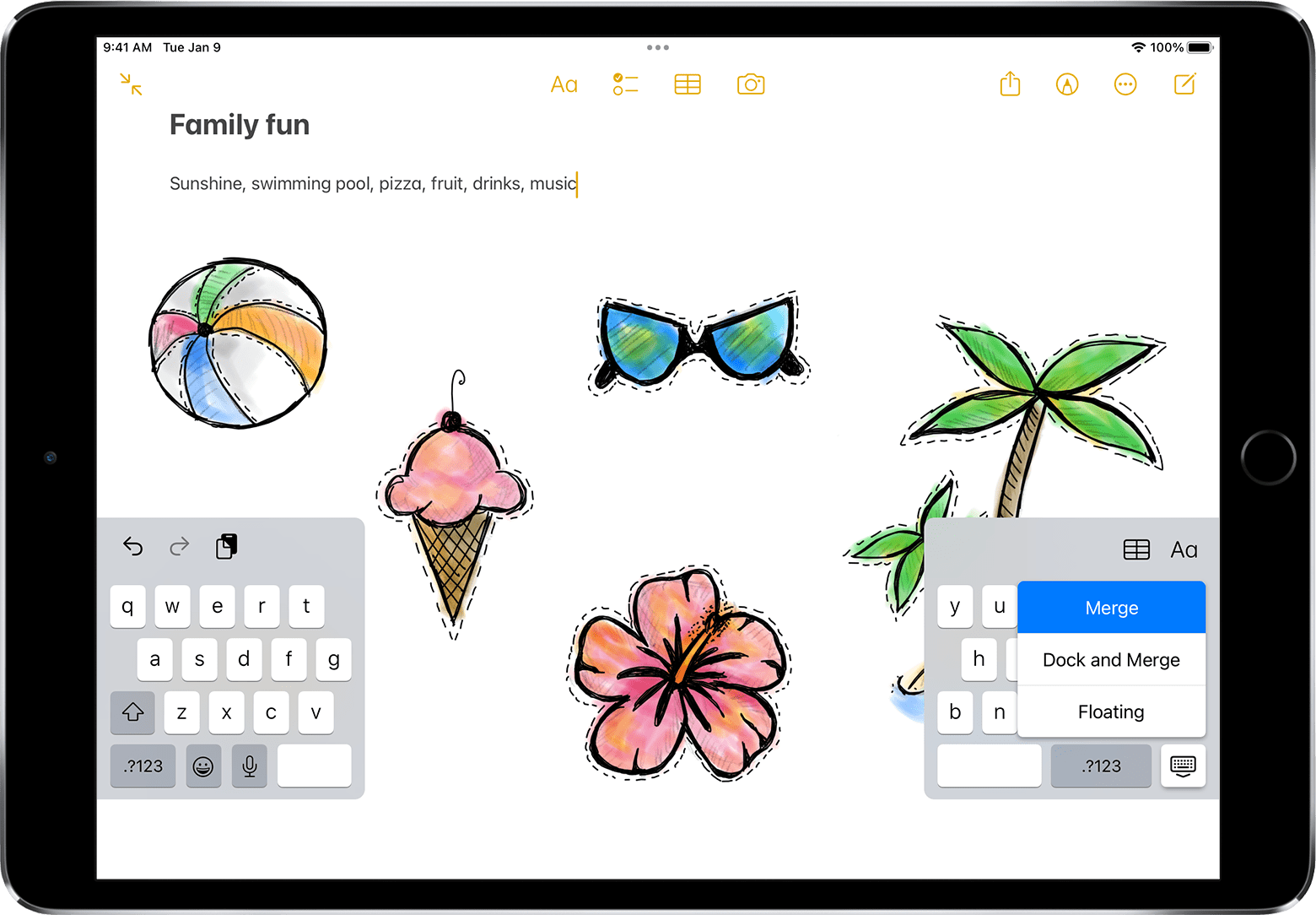
Touchez un champ de texte dans une app pour faire apparaître le clavier.
Touchez de manière prolongée le dans le coin inférieur droit du clavier.
Faites glisser votre doigt vers le haut jusqu’à Fusionner ou Ancrer et réunir, puis relâchez.
Le clavier dissocié est disponible uniquement sur les modèles d’iPad dotés d’un bouton principal.
Informations supplémentaires
En savoir plus sur la façon de saisir avec le clavier à l’écran sur l’iPad, et notamment sur l’utilisation du clavier flottant et dissocié.